Pitanje
Problem: Kako popraviti pogrešku 0x800700CE: Naziv datoteke ili ekstenzija je predugačak?
Zdravo. Ne mogu preimenovati mape na svom Windows 10 računalu. Dobivam pogrešku "0x800700CE: Naziv datoteke ili ekstenzija je predugačak." Preimenovanje datoteka radilo je savršeno, u čemu bi mogao biti problem?
Riješen odgovor
Windows ovisi o tisućama procesa koji rade u pozadini kako bi nesmetano radili. Ljudi mogu početi doživljavati greške, rušenja, zamrzavanja i pogreške ako nešto pođe po zlu. To može ozbiljno poremetiti tijek rada i spriječiti ljude da dovrše važne zadatke. Neki korisnici su naišli na pogrešku "0x800700CE: Naziv datoteke ili ekstenzija je predugačak."
Čini se da ova pogreška sprječava korisnike da preimenuju određene datoteke, mape ili oboje. Također može učiniti datoteke i mape nedostupnima, nemogućim za otvaranje ili pregled jer pogreška to sprječava. Nepoznato je što bi moglo uzrokovati takav problem, ali neki su korisnici izvijestili da je ponašanje počelo nakon instaliranja sigurnosnih programa trećih strana. Ako ste nedavno preuzeli bilo koji antivirusni alat, vrijedi ih prvo pokušati deinstalirati i vidjeti hoće li to pomoći.
Neki su korisnici rekli da je jednostavno pokretanje alata za rješavanje problema s datotekama i mapama također pomoglo u rješavanju problema, pa smo ovaj korak uključili u naš vodič. Nažalost, nisu svi ljudi bili te sreće. Neki su rekli da su pokušali sve i ništa nije uspjelo. Pogreška 0x800700CE prestala se pojavljivati tek nakon što su izvršili čistu instalaciju. Stoga imajte na umu da bi to moglo biti nešto što morate učiniti ako se problem nastavi.
Rješavanje problema može biti dugotrajan proces pa možete pokušati pokrenuti alat za održavanje kao što je ReimageMac perilica za rublje X9 koji može popraviti većinu sistemskih pogrešaka, BSOD-ova,[1] oštećene datoteke, registar[2] pitanja, i tako dalje. Softver također može izbrisati kolačiće i predmemoriju[3] automatski, tako da ne biste morali brinuti o praćenju aktivnosti preglednika. U suprotnom, nastavite s dolje navedenim koracima ako ste spremni započeti proces koji bi mogao popraviti pogrešku "0x800700CE: Naziv datoteke ili ekstenzija je predugačak".
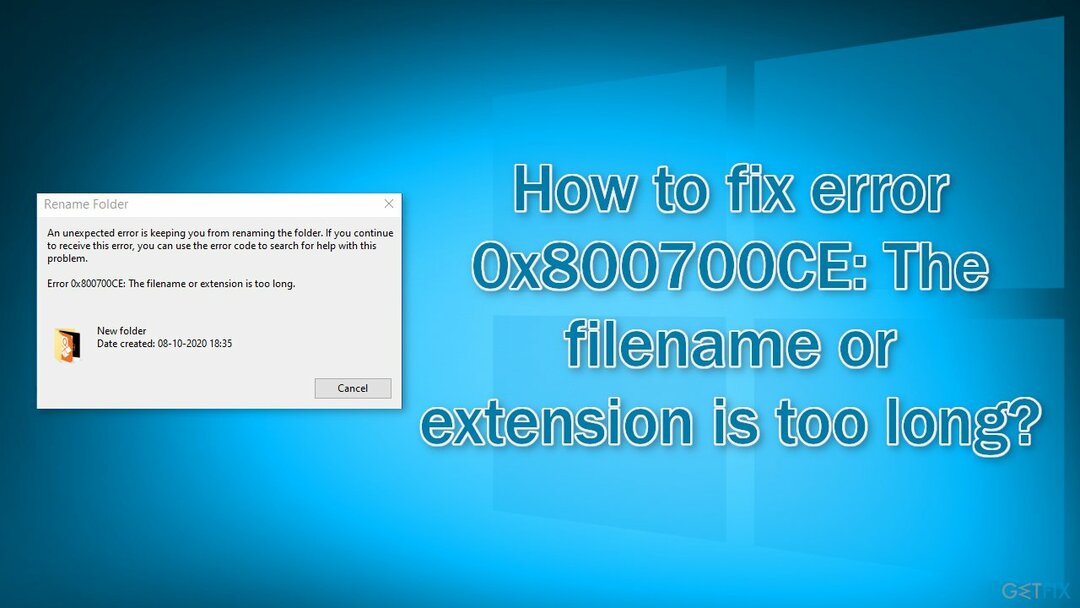
Metoda 1. Pokrenite alat za rješavanje problema s datotekama i mapama
Za popravak oštećenog sustava morate kupiti licenciranu verziju Reimage Reimage.
- Idite na Stranica podrške za Windows i preuzmite uslužni program
- U Preuzimanje datoteke dijaloškom okviru, kliknite Trčanje ili Otvorena
- Slijedite upute u alatu za rješavanje problema s datotekama i mapama
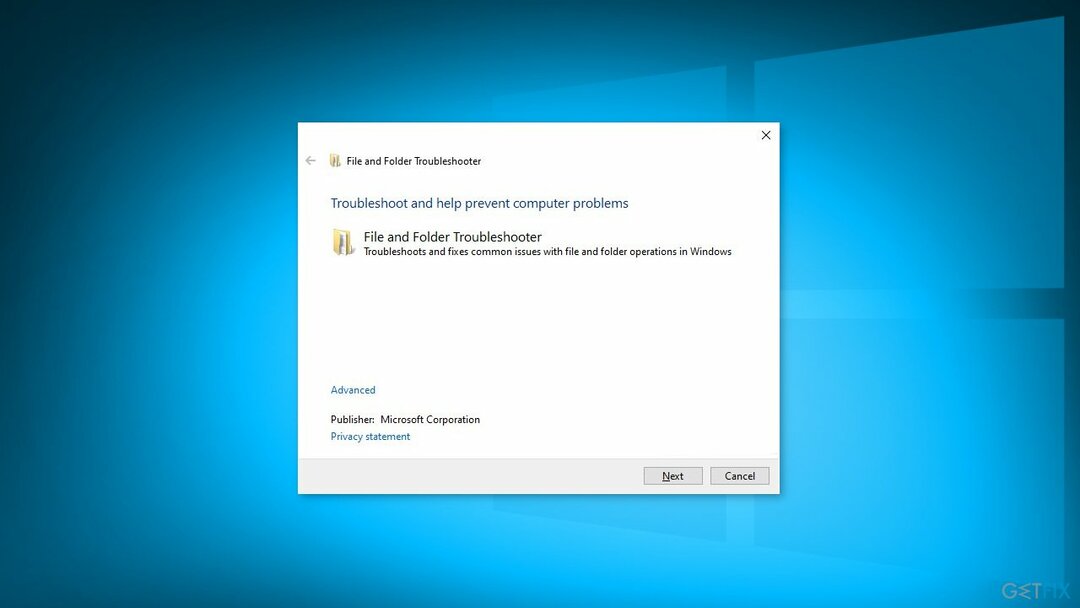
Metoda 2. Preimenujte datoteke putem naredbenog retka
Za popravak oštećenog sustava morate kupiti licenciranu verziju Reimage Reimage.
- Otvorena File Explorer
- Kliknite na Pogled karticu i provjerite Ekstenzije naziva datoteke i Skriveni predmeti
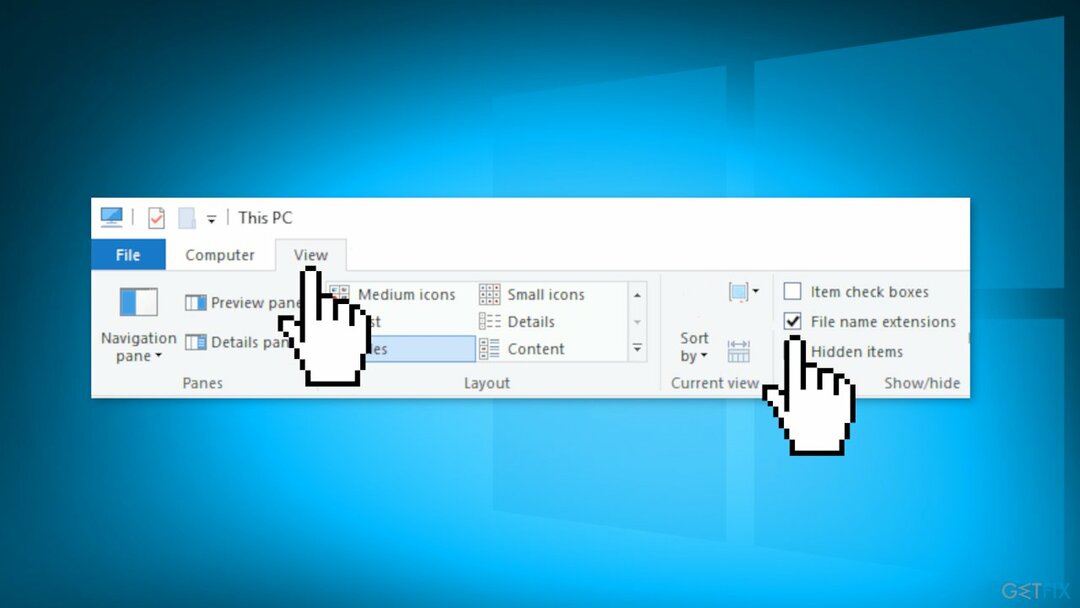
- Početak Naredbeni redakkao administrator
- Unesi REN “C:\\Path_to_the_problematic_file\\ProblematicFile.txt” “File2.txt”
Imajte na umu da morate unijeti ispravan put do problematične datoteke, kao i ekstenziju datoteke. Koristili smo ProblematicFile.txt kao primjer, svakako ga zamijenite stvarnim nazivom datoteke.
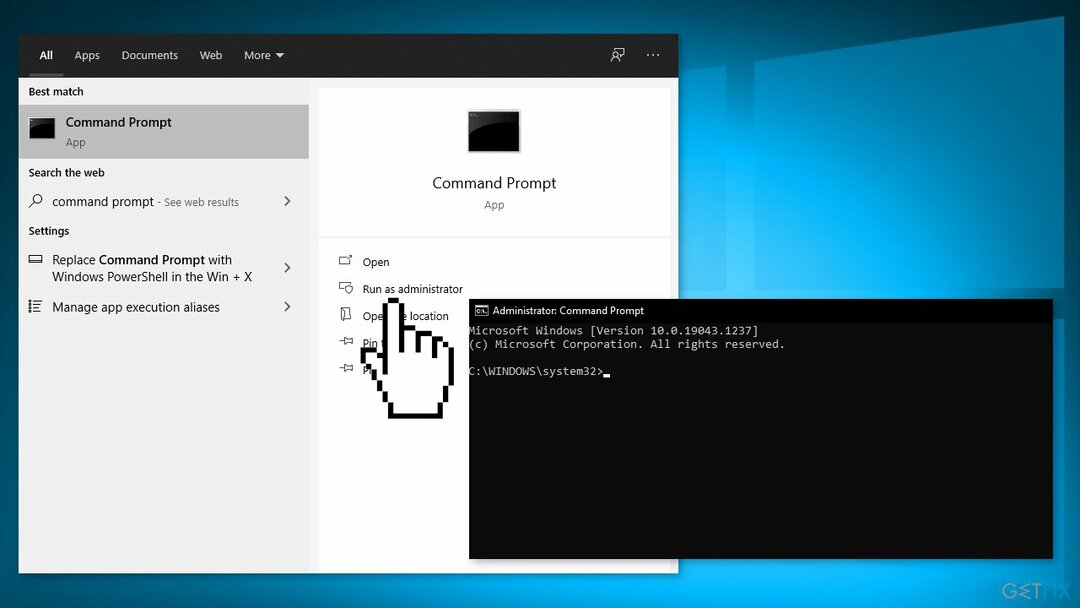
Ako imate više datoteka kojima ne možete pristupiti, možda biste trebali pokušati promijeniti naziv mape:
- Otvorena Naredbeni redak kao administrator
- Unesi REN “C:\\Path_to_the_problematic_folder” “Novi naziv mape”
- Sada biste trebali moći pristupiti problematičnim datotekama
Metoda 3. Izradite mrežni pogon
Za popravak oštećenog sustava morate kupiti licenciranu verziju Reimage Reimage.
- Pronađite mapu koja sadrži problematičnu datoteku i kliknite je desnom tipkom miša
- Odaberite Dijeli s > Određenim osobama iz izbornika
- Odaberite korisnika ili grupu s kojima želite podijeliti svoju datoteku i kliknite na Udio dugme
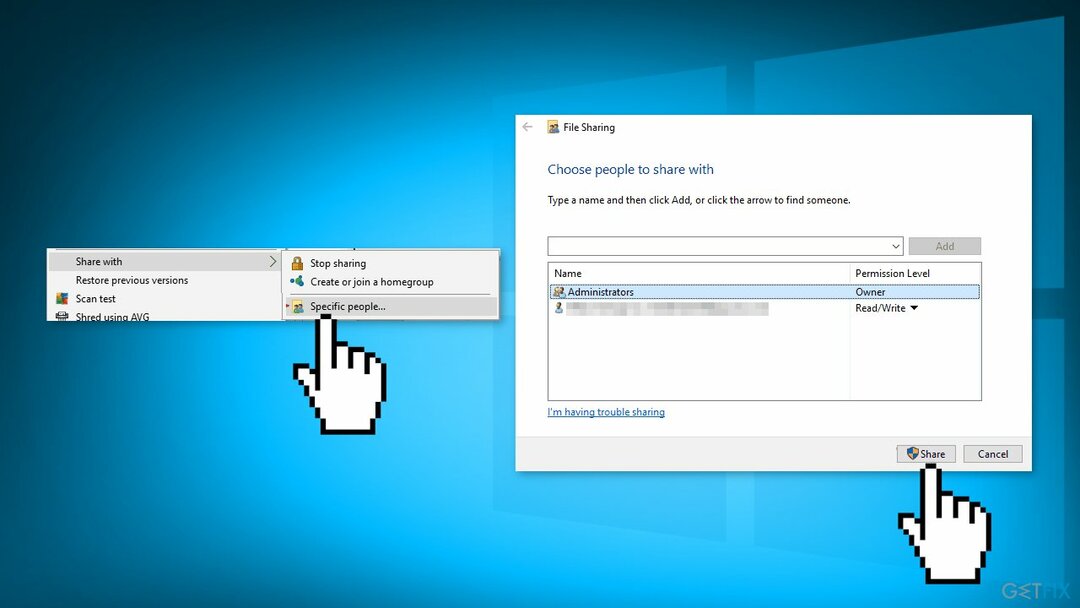
- Otvorena Ovo računalo
- Kliknite na Računalo karticu i odaberite Mapa mrežnog pogona
- Odaberite željeni pogon i put mape. Svakako poništite kvačicu Ponovno se povežite prilikom prijave opciju i kliknite na Završi dugme
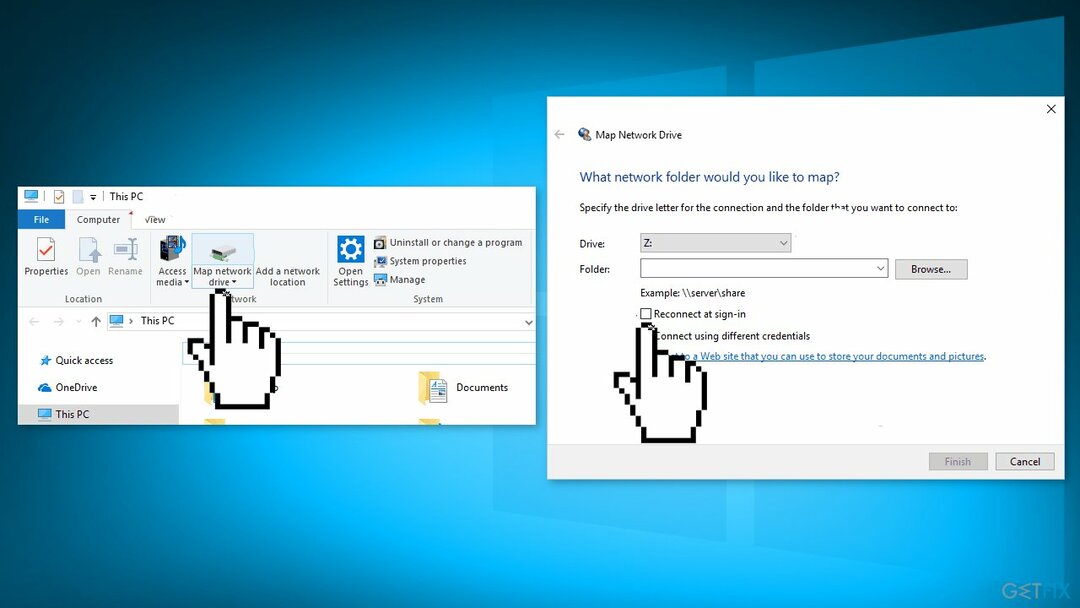
- Sada možete koristiti novi pogon za pristup datotekama
Metoda 4. Čista instalacija sustava Windows
Za popravak oštećenog sustava morate kupiti licenciranu verziju Reimage Reimage.
Izvođenje čiste instalacije briše podatke s računala, stoga izradite sigurnosne kopije prije nego što nastavite.
- preuzimanje datoteka the ISO datoteka
- Izaberi Napravite instalacijski medij za drugo računalo i kliknite Sljedeći
- Izaberi ISO datoteka i kliknite Sljedeći
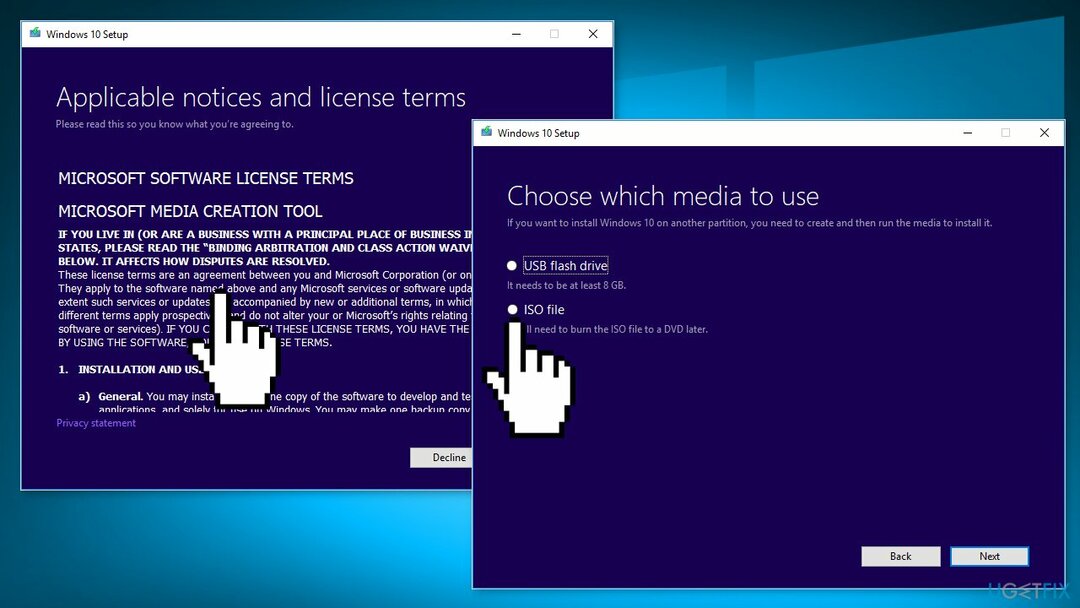
- Klik Završi
- Otvori Windows ISO datoteka preuzeli ste
- Otvorena Postaviti i kliknite Sljedeći
- Klik Prihvatiti (Budite spremni čekati; ovaj sljedeći dio može potrajati)
- Klik Instalirati
- Pričekajte da se sustav ponovno pokrene i instalira Windows
Automatski popravite svoje greške
Tim ugetfix.com pokušava dati sve od sebe kako bi pomogao korisnicima da pronađu najbolja rješenja za uklanjanje svojih pogrešaka. Ako se ne želite boriti s tehnikama ručnih popravaka, upotrijebite automatski softver. Svi preporučeni proizvodi testirani su i odobreni od strane naših stručnjaka. Alati koje možete koristiti za ispravljanje pogreške navedeni su u nastavku:
Ponuda
Učini to sada!
Preuzmite popravakSreća
Jamčiti
Učini to sada!
Preuzmite popravakSreća
Jamčiti
Ako niste uspjeli ispraviti pogrešku pomoću Reimagea, obratite se našem timu za podršku za pomoć. Molimo vas da nam kažete sve detalje za koje mislite da bismo trebali znati o vašem problemu.
Ovaj patentirani proces popravka koristi bazu podataka od 25 milijuna komponenti koje mogu zamijeniti bilo koju oštećenu ili nedostajuću datoteku na računalu korisnika.
Za popravak oštećenog sustava morate kupiti licenciranu verziju Reimage alat za uklanjanje zlonamjernog softvera.

Ostati potpuno anoniman i spriječiti ISP i vlade od špijuniranja na tebi, trebao bi zaposliti Privatni pristup internetu VPN. Omogućit će vam da se povežete na internet dok ste potpuno anonimni tako što će šifrirati sve informacije, spriječiti praćenje, reklame, kao i zlonamjerni sadržaj. Što je najvažnije, zaustavit ćete ilegalne nadzorne aktivnosti koje NSA i druge vladine institucije obavljaju iza vaših leđa.
Nepredviđene okolnosti mogu se dogoditi u bilo kojem trenutku tijekom korištenja računala: može se isključiti zbog nestanka struje, a Može se pojaviti Plavi ekran smrti (BSoD) ili nasumična ažuriranja sustava Windows mogu se pojaviti na stroju kada ste otišli na nekoliko minutama. Kao rezultat toga, vaši školski zadaci, važni dokumenti i drugi podaci mogu biti izgubljeni. Do oporavak izgubljene datoteke, možete koristiti Data Recovery Pro – pretražuje kopije datoteka koje su još uvijek dostupne na vašem tvrdom disku i brzo ih dohvaća.